Ako želite koristiti grafikon programa Excel ili podatke programa Excel u prezentaciji programa PowerPoint, dokumentu programa Word ili poruci programa Outlook, možete ih jednostavno kopirati u programu Excel, a zatim pomoću mogućnosti lijepljenja u drugim programima sustava Office kopirati kopirani sadržaj na nekoliko načina.
Napomena: Alati za kopiranje podataka i grafikona programa Excel nisu dostupni u sustavu Office Online. Ako imate verziju sustava Office za stolna računala, kliknite Otvori u programu [Naziv programa] u programu za računala da biste otvorili dokument i slijedite postupke opisane u ovom članku. Ako nemate verziju sustava Office za stolna računala, možete odmah isprobati ili kupiti najnoviju verziju.
Što želite kopirati?
-
U programu Excel kliknite grafikon koji želite kopirati u drugi program sustava Office, a zatim pritisnite Ctrl + C.
-
Otvorite drugi program sustava Office, kliknite mjesto na koje želite zalijepiti grafikon, a zatim pritisnite Ctrl + V.
-
Kliknite gumb Mogućnosti lijepljenja koji se prikazuje uz dno grafikona, a zatim odaberite kako ga želite zalijepiti:
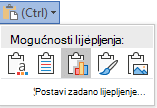
-
Korištenje odredišne teme & ugradi radnu knjigu Time se oblikovanje grafikona usklađuje s odredišnim oblikovanjem.
-
Zadrži izvorišno oblikovanje & ugradi radnu knjigu Time oblikovanje grafikona ostaje isto kakvo je bilo.
-
Koristi podatke o povezivanju odredišne & teme Time se oblikovanje grafikona ažurira tako da odgovara odredišnom oblikovanju i održava grafikon povezanim s izvornim radnim listom. (Ako kasnije odlučite da želite poništiti vezu grafikona, morat ćete ga kopirati i ponovno zalijepiti kao ugrađeni grafikon ili kao sliku.) Kada su podaci povezani s izvornim radnim listom, podaci u Word ažurirat će se kada se izvorni radni list programa Excel ažurira.
-
Zadrži izvorišno oblikovanje & povezivanje podataka Time se oblikovanje grafikona zadržava točno onako kako je i održava grafikon povezanim s izvornim radnim listom. (Ako kasnije odlučite da želite poništiti vezu grafikona, morat ćete ga kopirati i ponovno zalijepiti kao ugrađeni grafikon ili kao sliku.) Kada su podaci povezani s izvornim radnim listom, podaci u Word ažurirat će se kada se izvorni radni list programa Excel ažurira.
-
Sliku Time se grafikon lijepi kao slika. Grafikon se ne može uređivati ni ažurirati, ali ga možete zamijeniti drugom slikom i primijeniti oblikovanje slike.
-
-
U programu Excel odaberite podatke koje želite kopirati, a zatim pritisnite Ctrl + C.
-
Otvorite drugi program sustava Office, kliknite mjesto na koje želite zalijepiti podatke, a zatim pritisnite Ctrl + V.
-
Kliknite Mogućnosti lijepljenja pokraj podataka, a zatim odaberite kako ih želite zalijepiti.
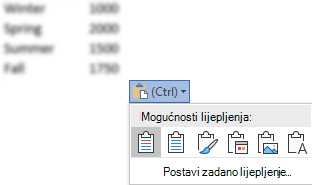
-
Zadrži izvorno oblikovanje (zadano) Time se oblikovanje podataka zadržava točno onako kako jest.
-
Korištenje odredišnih stilova Time se ažurira oblikovanje podataka tako da odgovara odredišnom stilu. Ako želite zadržati crte rešetke, to je obično najbolji način.
-
Veza & zadrži izvorno oblikovanje Time se oblikovanje podataka zadržava točno onako kako je i zadržava podatke povezane s izvornim radnim listom. (Ako kasnije odlučite da želite poništiti vezu s podacima, morat ćete ih kopirati i ponovno zalijepiti kao nepovezane podatke ili kao sliku.) Kada su podaci povezani s izvornim radnim listom, podaci u Word ažurirat će se kada se izvorni radni list programa Excel ažurira.
-
Veza & koristi odredišne stilove Time se ažurira oblikovanje podataka tako da odgovara odredišnom stilu i zadržava podatke povezane s izvornim radnim listom. (Ako kasnije odlučite da želite poništiti vezu s podacima, morat ćete ih kopirati i ponovno zalijepiti kao nepovezane podatke ili kao sliku.) Kada su podaci povezani s izvornim radnim listom, podaci u Word ažurirat će se kada se izvorni radni list programa Excel ažurira.
-
Sliku Time će se podaci zalijepiti kao slika. Podatke nije moguće uređivati ni ažurirati.
-
Zadrži samo tekst Na taj ćete način podatke zalijepiti kao tekst, a svaki redak u zasebnom odlomku i razmake tabulatora koji razdvajaju vrijednosti ćelija.
-










